简介
Confluence是一个专业的企业知识管理与协同软件,也可以用于构建企业wiki。使用简单,但它强大的编辑和站点管理特征能够帮助团队成员之间共享信息、文档协作、集体讨论,信息推送。部署Confluence前,需确认服务器已部署Nginx+MySQL环境。
搭建环境
系统版本:CentOS Linux release 7.6.1810 (Core)
confluence版本:Confluence 7.13.4(最新版本)
Java版本:`java-11-openjdk-devel.x86_64`
confluence解除工具:`confluence_keygen.jar`
注:解除工具链接: https://pan.baidu.com/s/1po6wouAIZPHbMG39oKKMVw
提取码: guck
Mysql-server版本:mysql-community-server.x86_64 0:5.7.22-1.el7
mysql-connector-java版本:[mysql-connector-java-5.1.49](https://downloads.mysql.com/archives/get/p/3/file/mysql-connector-java-5.1.49.tar.gz)
注:以上插件下载地址如下截图可自选【系统版本】和【插件版本】,切记不要使用最新版本插件,由于官网文档说明不支持最新版,然后我特意亲测了一下确实不支持,最大支持mysql-connector-java-5.1.x 高于此版本都不支持,建议使用5.1.x版本插件,插件下载地址: https://downloads.mysql.com/archives/c-j/
关闭防火墙
systemctl stop firewalld.service禁止防火墙开机自启
systemctl disable firewalld.service关闭 selinux
sed -i ‘s/SELINUX=enforcing/SELINUX=disabled/g’ /etc/selinux/config重启系统即可
reboot
安装数据库
下载mysql数据库社区yum源
wget http://dev.mysql.com/get/mysql57-community-release-el7-10.noarch.rpm
rpm -Uvh --force --nodeps mysql57-community-release-el7-10.noarch.rpm
yum -y install mysql-community-server如果出现:
Public key for mysql-community-common-5.7.42-1.el7.x86_64.rpm is not installed
错误,那么就需要需要重新导入密钥了
rpm --import https://repo.mysql.com/RPM-GPG-KEY-mysql-2022
修改配置文件
vi /etc/my.cnf
[mysqld]下添加如下字段
character-set-server=utf8mb4
collation-server=utf8mb4_bin
default-storage-engine=INNODB
max_allowed_packet=64M
innodb_log_file_size=512M
transaction-isolation=READ-COMMITTED
binlog_format=row
log_bin_trust_function_creators = 1
optimizer_switch = derived_merge=off启动数据库
```
systemctl start mysqld
systemctl enable mysqld创建数据库
create database confluence default character set utf8mb4 collate utf8mb4_bin;
grant all on confluence.* to 'confluence'@'%' identified by 'Confluence.123' with grant option;
grant all on confluence.* to 'confluence'@localhost identified by 'Confluence.123' with grant option;
flush privileges;安装 Confluence
创建目录
mkdir /opt/atlassian/下载资源文件
mysql插件下载地址: [https://downloads.mysql.com/archives/c-j/](https://downloads.mysql.com/archives/c-j/)
atlassian-agent下载地址: [https://raw.githubusercontent.com/pmkol/atlassian-agent/master/atlassian-agent-v1.2.3.tar.gz](https://raw.githubusercontent.com/pmkol/atlassian-agent/master/atlassian-agent-v1.2.3.tar.gz)
解压文件
mv atlassian-confluence-7.13.5-x64.bin mysql-connector-java-5.1.49-bin.jar atlassian-agent-v1.2.3 /opt/atlassian/
tar xf mysql-connector-java-5.1.49.tar.gz
tar xf atlassian-agent-v1.2.3.tar.gz开始安装
chmod +x /opt/atlassian/*
./atlassian-confluence-7.13.5-x64.bin根据提示直接默认安装即可
confluence安装到了`/opt/atlassian/confluence`和`/var/atlassian/application-data/confluence`目录下,并且confluence默认监听的端口是8090.一路默认安装即可!注意confluence的主要配置文件为`/opt/atlassian/confluence/conf/server.xml`,和jira类似。此server.xml相当于tomcat中的server.xml配置文件,如果要修改访问端口,可以这里修改。如果要修改confluence的数据目录,可以在安装的时候,在安装过程中进行更换(默认是`/var/atlassian/application-data/confluence`)
查看端口是否启动并被监听
lsof -i :8090安装 mysql 驱动
cp /opt/atlassian/mysql-connector-java-5.1.49/mysql-connector-java-5.1.49-bin.jar /opt/atlassian/confluence/confluence/WEB-INF/lib/安装JDK
yum install java-11-openjdk-devel.x86_64安装 atlassian-agent
echo -e '\nexport JAVA_OPTS="-javaagent:/opt/atlassian/atlassian-agent-v1.2.3/atlassian-agent.jar ${JAVA_OPTS}"\n' >> /opt/atlassian/confluence/bin/setenv.sh重启 Confluence
/etc/init.d/confluence restartConfluence 界面配置
本地打开浏览器:http://localhost:8090
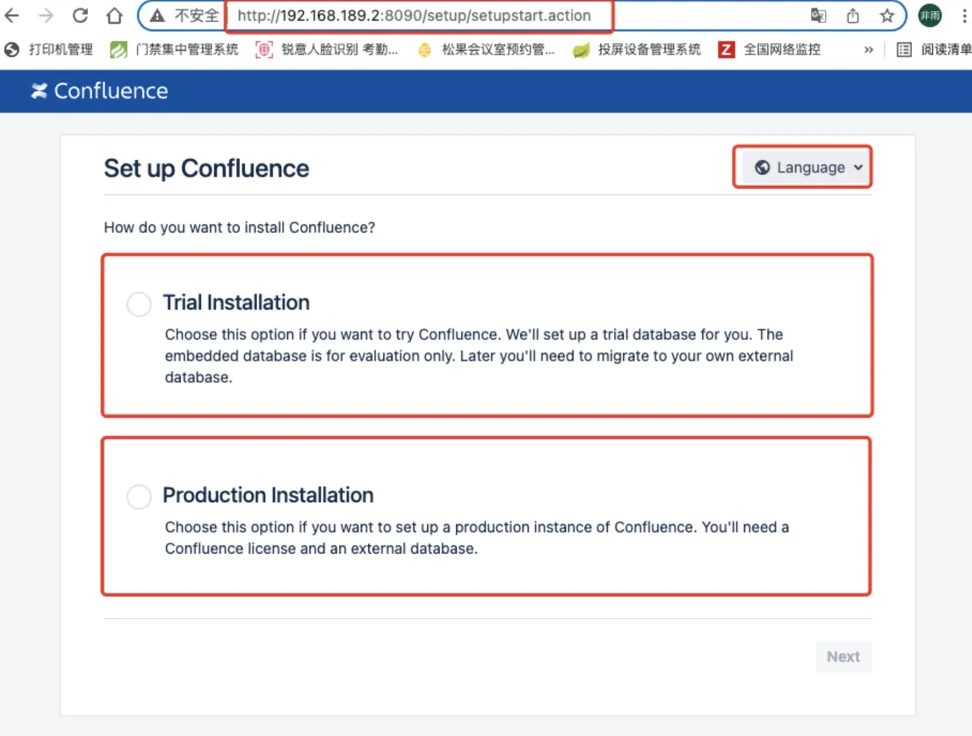
修改语言为中文

进行实例安装
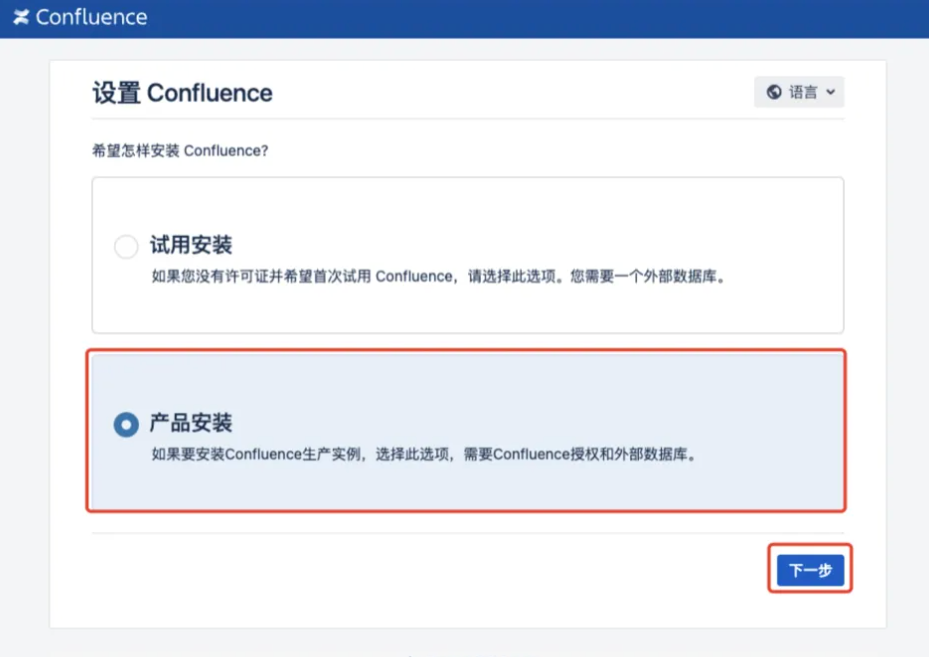
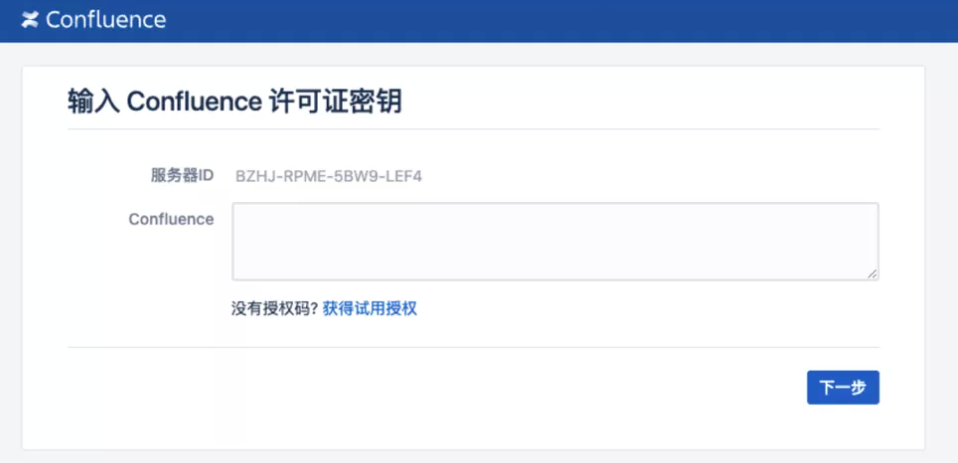
获取授权
方式一:保存服务器ID,安装JDK(windows或者Mac)
下载confluence解除工具。将服务器/opt/atlassian/confluence/confluence/WEB-INF/lib/目录下的
atlassian-extras-decoder-v2-3.4.1.jar下载到电脑上。下载文件前一定要先做备份,方便回退。运行解除程序,添加相关信息,先点击「.patch」选择下载下来的文件,然后如下截图一步一步添加字段,最后点击「.gen!」生成解除密钥,复制保存密钥。
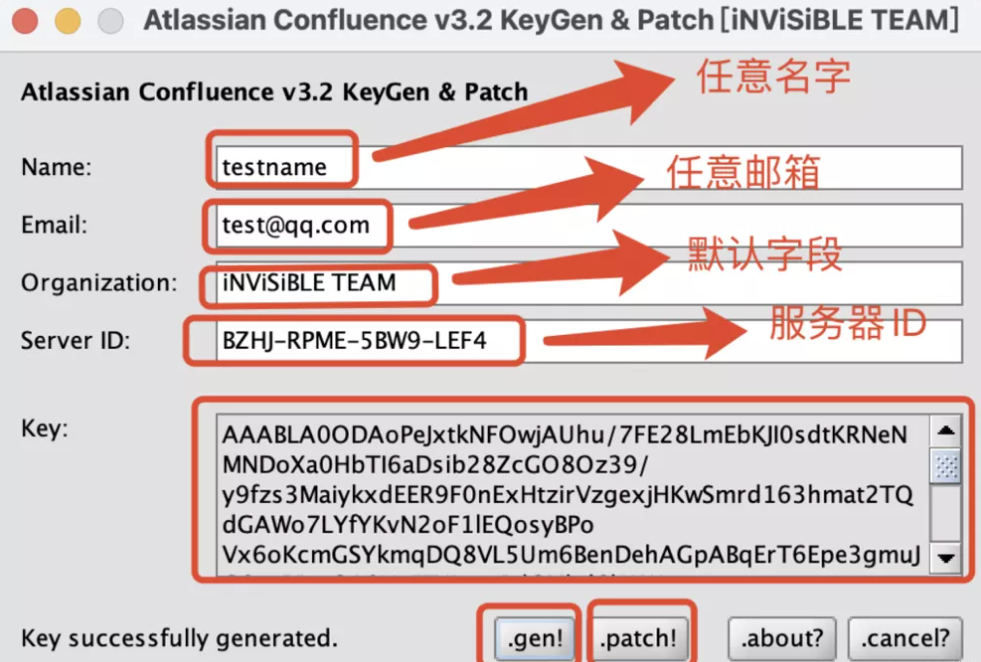
方式二:保存服务器ID,安装JDK(linux)返回ssh命令行,使用atlassian-agent生成授权码
java -jar /opt/atlassian/atlassian-agent-v1.2.3/atlassian-agent.jar -p conf -m mail@qq.com -n confluence -o confluence -s BVMH-X6Q1-ELT4-Q1OD
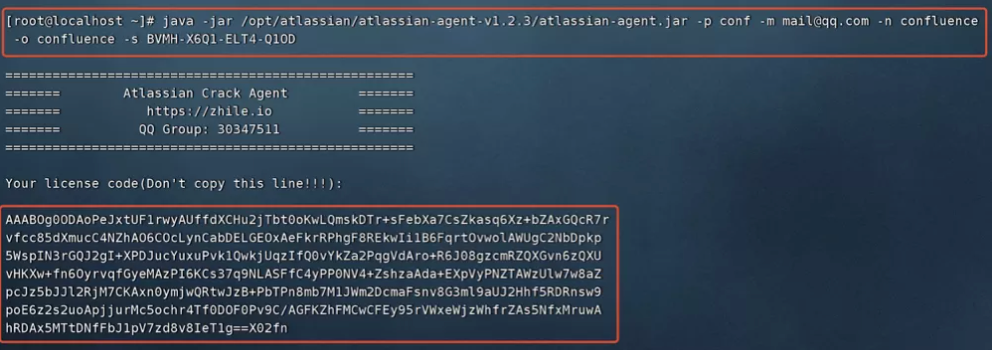
授权完成后进行数据库链接即可正常使用!
注:以上就彻底完成了confluence7.13.4的搭建部署,另外提醒一下这个版本不需要安装中文包,在设置里自带中文设置,直接更改即可。
